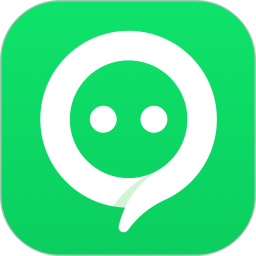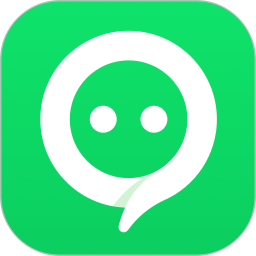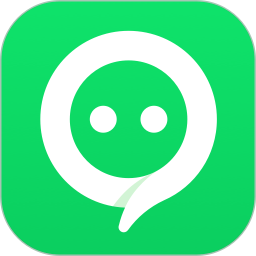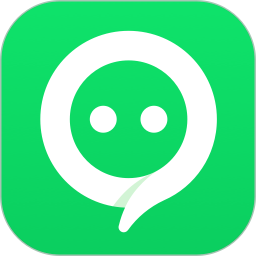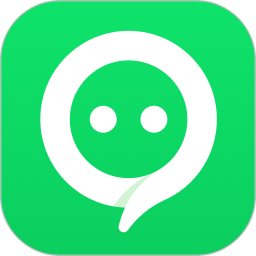钉钉怎么设置管理员-钉钉设置管理员操作教程
时间:2022-04-19 14:57:21
小编:07下载站
阅读:
钉钉怎么设置管理员?用户如何在钉钉当中设置管理员?管理员要怎么设置?钉钉是非常好用的一款智能办公手机软件,用户在钉钉当中能够使用非常多的应用功能,同时更是能够将钉钉运用到企业当中去,用户可以非常方便的进行签到,审批以及请假和出差办公等等,也可以在钉钉当中设置管理员系统,但是要怎么在钉钉中设置管理员的操作呢?今天小编要给大家带来的就是关于在钉钉当中设置管理员的操作方法,希望小编带来的方法能够帮助到大家,感兴趣的小伙伴们就跟随小编一起来看一看吧。
-
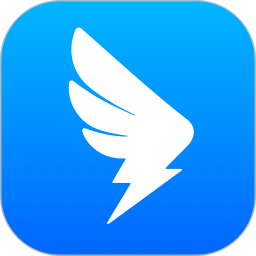
-
钉钉下载2022安卓最新版
- 类型:应用工具
- 大小:152.95M
- 语言:简体中文
- 评分:
- 立即查看
钉钉设置管理员操作教程

1.打开钉钉。
2.点击“发现”,然后点击“圈子”。
3.点击“我的”,再点击“个人圈子管理平台”。
4.进入要设置管理员的圈子,点击“设置”。
5.点击“圈子管理”后,点击“更多设置”。
6.点击“管理员设置”后,点击“添加圈子管理员”。
7.最后添加管理员即可。
以上就是小编整理的具体攻略教程了,感谢各位小伙伴的观看。
热门推荐
热门资讯
- 王者荣耀英雄瑶怎么获得-王者荣耀获得英雄瑶操作教程 2022-05-05
- 王者荣耀英雄瑶的技能和出装都有哪些-王者荣耀瑶技能和出装详细教程 2022-05-05
- 王者荣耀瑶要怎么刷盾-王者荣耀瑶刷盾操作教程 2022-05-05
- 王者荣耀百里守约怎么出装-王者荣耀百里守约出装详细教程 2022-05-05
- 王者荣耀百里守约如何提高命中率-王者荣耀百里守约提高命中率操作教程 2022-05-05
热门阅读
-
 连信如何添加附近的好友-连信添加附近好友操作教程
连信如何添加附近的好友-连信添加附近好友操作教程
阅读:11274
-
 懒人听书下载的文件在哪里-懒人听书使用教程
懒人听书下载的文件在哪里-懒人听书使用教程
阅读:11677
-
 作业帮如何提问让别人解答-作业帮提问让别人解答操作教程
作业帮如何提问让别人解答-作业帮提问让别人解答操作教程
阅读:6669
-
 起点读书怎么样免费-起点读书免费的方法
起点读书怎么样免费-起点读书免费的方法
阅读:3713
-
 陌陌怎么玩 陌陌使用方法技巧
陌陌怎么玩 陌陌使用方法技巧
阅读:15360